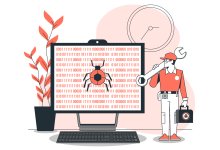غیرفعالسازی دیباگ در وردپرس | 100 درصد تضمینی

وردپرس یک قابلیت فوقالعاده برای دیباگ کردن سایت دارد؛ اما همین قابلیت برای بسیاری از مدیران سایت و به خصوص افراد تازه کار که در زمینه وردپرس دانش بالایی ندارند، دردسرساز شده است.
آنچه میخوانید:
قابلیت دیباگ در وردپرس چگونه عمل میکند؟
با فعالسازی قابلیت دیباگ کردن سایت در وردپرس، ممکن است خطاها و هشدارهایی را در سایت مشاهده کنید (حتی ممکن است یک قطعه کد را مشاهده کنید). معمولا زمانی از قابلیت دیباگ کردن سایت استفاده میشود که یک مدیر سایت بخواهد خطاها و هشدارهای سایت را مورد بررسی قرار دهد و در صورت نیاز آنها را رفع کند.
حالا اگرهمیشه بخواهید قابلیت دیباگ کردن سایت را فعال نگهدارید، ممکن است با نمایش اخطارها و هشدارهای مختلف، کاربران و بازدیدکنندگان سایت را نگران کنید و این موضوع برای تجربه کاربری (UX) بسیار خطرناک است. چرا که کاربران فکر میکنند سایت شما مشکلات مختلفی دارد و بلافاصله سایت را ترک میکنند.
بنابراین فقط باید زمانی از قابلیت دیباگ استفاده کنید که قصد دارید خطاها و هشدارهای سایت را مورد بررسی قرار دهید؛ در غیر این صورت باید قابلیت دیباگ را غیرفعال کنید.
فعال کردن و غیرفعال کردن حالت دیباگ در وردپرس
فعال کردن یا غیرفعال کردن حالت دیباگ، کار بسیار ساده و راحتی است. فقط باید پس از ورود به کنترل پنل هاست، وارد File Manger شوید و سپس روی پوشه Public_HTML کلیک کنید. حالا فایل wp-config.php را پیدا کنید و با کلیک راست، روی گزینه ویرایش (edit) کلیک کنید.
به آخر فایل wp-config.php بیاید و قطعه کد زیر را پیدا کنید.
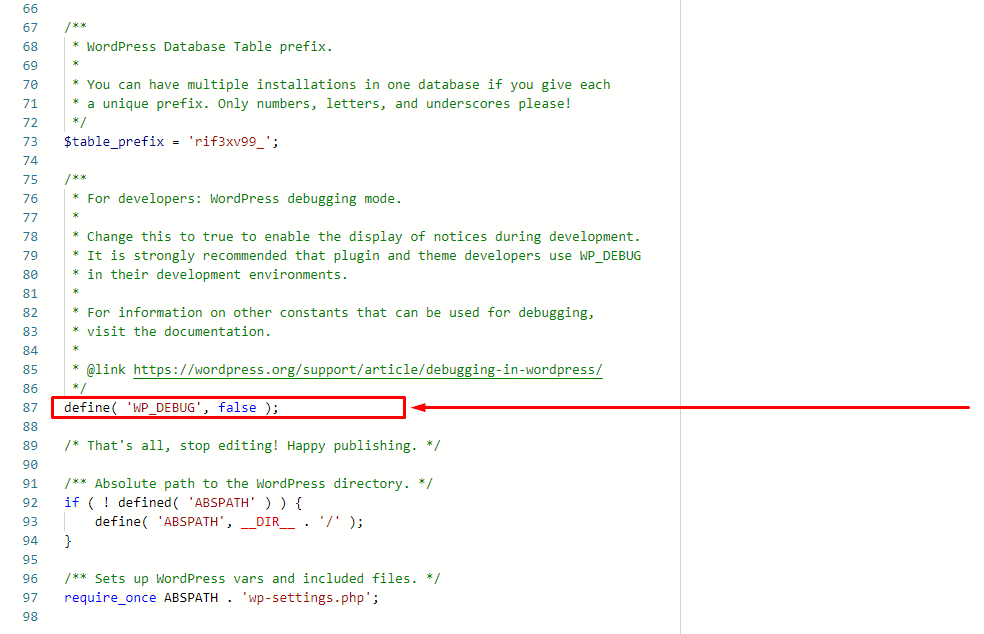
define( 'WP_DEBUG', false );اگر در قسمت پایانی این کد، کلمه flase نوشته شده باشد، نشانه این است که حالت دیباگ غیرفعال است؛ اما اگر کلمه true نوشته شده باشد، یعنی حالت دیباگ فعال است.
به همین راحتی میتوانید تشخیص دهید که سایت روی حالت دیباگ قرار دارد یا خیر؛ البته همانطور که گفته شد، بازهم تاکید میکنیم که فقط در مواقع ضروری حالت دیباگ را فعال کنید و بلافاصله بعد از بررسی خطاها و هشدارها، حالت دیباگ را غیرفعال کنید.
چرا بعد از غیرفعالسازی دیباگ، بازهم خطا نمایش داده میشود؟
ما اخیرا متوجه شدهایم که بسیاری از کاربران، بعد از غیرفعالسازی حالت دیباگ، بازهم با خطاها و هشدارهای مختلفی مواجه میشوند و نمیتوانند همه این خطاها را از بین ببرند. به همین دلیل تصمیم گرفتیم که یک راهحل 100 درصد تضمین شده را معرفی کنیم که دیگر با چنین مشکلاتی روبرو نشوید.
- ابتدا وارد کنترل پنل هاست شوید و روی گزینه File Manager کلیک کنید.
- سپس وارد پوشه Public_HTML شوید.
- حالا فایل wp-config.php را پیدا کنید و با کلیک راست، روی گزینه ویرایش کلیک کنید.
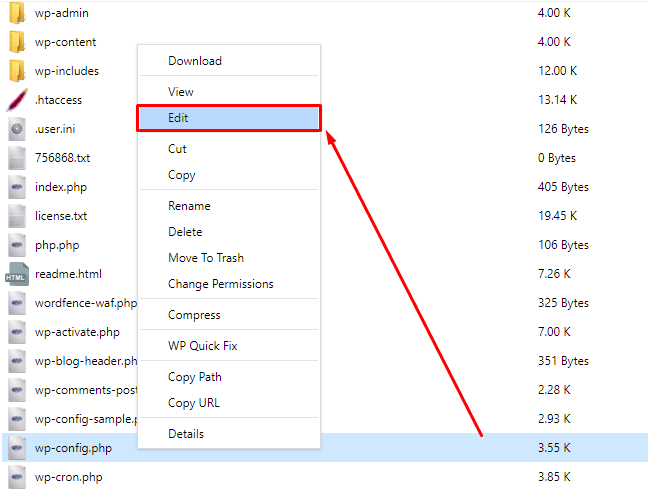
- به انتهای فایل بیاید، قطعه کد زیر را پیدا کنید و به صورت کلی حذف کنید.
define( 'WP_DEBUG', false );- قطعه کدهای زیر را جایگزین کد بالا کنید و در پایان، تغییرات اعمال شده را ذخیره کنید.
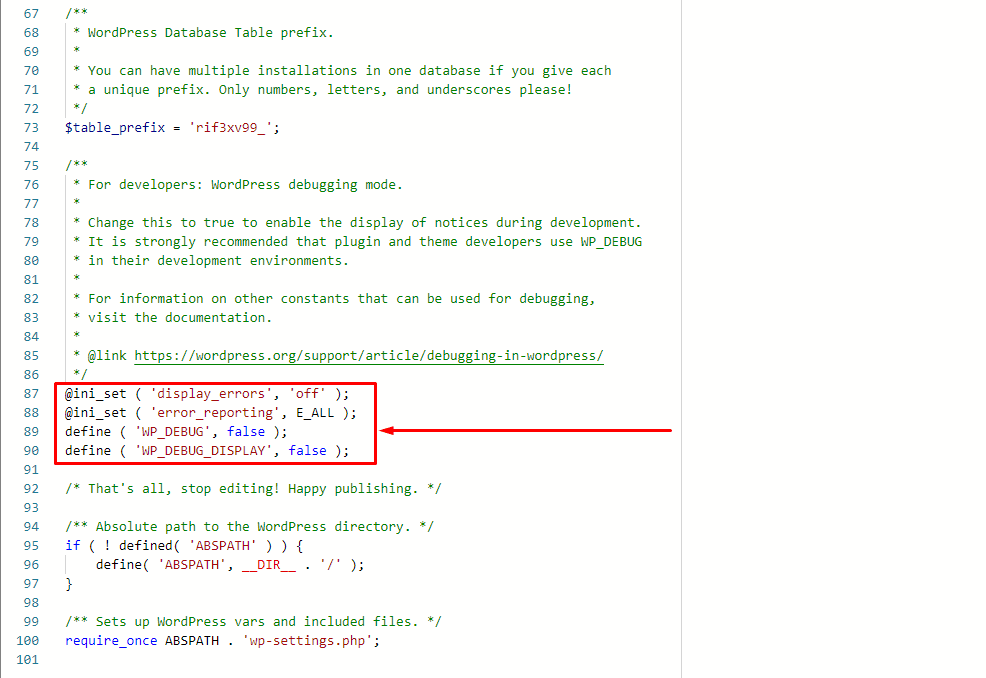
@ini_set ( 'display_errors', 'off' );
@ini_set ( 'error_reporting', E_ALL );
define ( 'WP_DEBUG', false );
define ( 'WP_DEBUG_DISPLAY', false );- سایت را مجددا بررسی نمایید. 🙂
مشاهده خواهید کرد که تمام خطاها و هشدارها از بین رفتهاند. به همین راحتی در کمترین زمان ممکن توانستید به یک روش کاملا اصولی، قابلیت دیباگ در وردپرس را غیرفعال کنید.